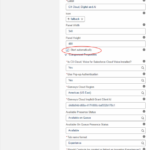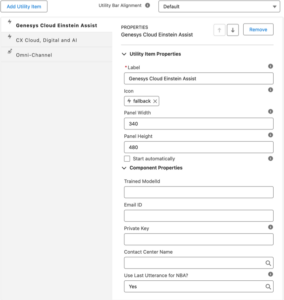시리즈: Salesforce Service Cloud Voice용 CX Cloud, 디지털 및 AI 설정
Salesforce Service Cloud용 CX Cloud, Digital 및 AI용 Lightning 앱 만들기
전제 조건:
- Salesforce Service Cloud 패키지용 CX Cloud, Digital 및 AI를 설치합니다.
- 인증을 위한 Genesys Cloud OAuth 암시적 부여 클라이언트 ID입니다. 자세한 내용은 다음을 참조하세요. Salesforce Service Cloud Voice용 OAuth 클라이언트 만들기 .
- Salesforce Service Cloud Voice에 구성된 문의 센터입니다. 자세한 내용은 다음을 참조하세요. 연락 센터 만들기 .
- 이메일 및 경험 기록 페이지가 생성됩니다. 자세한 내용은 다음을 참조하세요. 경험 개체에 대한 기록 페이지 만들기 .
Salesforce에서 다음을 포함하는 Lightning 앱을 만듭니다.
- Genesys와 Salesforce가 통합된 CX Cloud 패키지를 설치하면 사용할 수 있는 구성 요소입니다. 예를 들어, CX Cloud, Digital and AI, Genesys Cloud Einstein Assist 등이 있습니다. Genesys Cloud CX 음성 대화 기록 구성 요소.
- 경험 및 이메일 경험 기록 페이지.
Salesforce에서 Lightning 앱 만들기:
- 설정 홈페이지의 빠른 찾기 상자에서 앱을 검색한 다음 선택하세요. 앱 관리자 .
- 새 Lightning 앱 마법사를 열려면 새로운 번개 앱.
- 앱 이름을 입력하세요. 예를 들어 서비스 콘솔을 클릭한 다음 다음 .
- 고르다 콘솔 탐색 탐색 스타일로 클릭하고 다음.
- 딸깍 하는 소리 유틸리티 아이템 추가 그리고 CX 클라우드, 디지털 및 AI 의 구성 요소 맞춤형 – 관리형 목록.
- 구성 요소의 다음 필수 속성을 입력합니다.
- 자동으로 시작 – 앱이 시작될 때 구성 요소를 시작하려면 이 옵션을 선택합니다.
- Salesforce Cloud Voice용 CX Cloud, Voice가 설치되어 있나요? - 선택하다 예 또는 아니요 .
- 팝업 인증 사용 - 선택하다 예 또는 아니요 . 로 설정된 경우 예 , 리디렉션 URL은 정적 리소스를 사용합니다.
/resource/genesysps__genesysAuthCallback. 자세한 내용은 다음을 참조하세요. OAuth 클라이언트 만들기 . - Genesys 클라우드 지역 – 적절한 지역을 선택하세요.
- Genesys Cloud 암시적 부여 클라이언트 ID – Genesys Cloud OAuth 암시적 부여의 클라이언트 ID를 입력합니다.
- 탭 이름 형식 – 경험 또는 이메일 경험 개체와 연결된 상담원의 이름과 성을 입력합니다. 이름 형식은 경험을 표시하는 탭의 이름을 지정하는 데 사용됩니다. 이름과 성은 개체와 연결된 참가자 데이터에서 가져옵니다.
- 들어오는 경험에 대해 연락처를 생성하거나 연결해야 합니까? - 선택하다 예 또는 아니요 .
필요에 따라 기타 정보를 입력하세요.
- (선택 사항) 추가하지 않은 경우 Genesys Cloud Einstein 지원 Experience record 페이지에서 구성 요소를 추가하려면 유틸리티 목록에서 해당 구성 요소를 추가합니다. 다음 구성 요소 속성을 입력했는지 확인하세요.
- 개인 키 – 개인 키를 사용하여 Genesys Cloud와 Salesforce 간의 전화 통신 요청을 인증합니다. 자세한 내용은 다음을 참조하세요. 요구사항 .
- 컨택센터 이름 – 목록에서 연락 센터를 선택합니다.
- NBA에 마지막 발언 사용 - 선택하다 예 또는 아니요 . 선택하면 예 NBA(Next Best Action)의 경우 마지막 고객 발언이 활용됩니다.
- 딸깍 하는 소리 다음.
- 선택하세요 경험 그리고 이메일 경험 페이지를 기록하고 이동합니다. 사용 가능한 항목 목록에 추가 선택된 항목 목록. 그런 다음 클릭하세요 다음 .
- 레코드 페이지를 작업 공간 탭 또는 지정된 구성 요소 목록의 하위 탭으로 열려면 선택하고 다음 .
- 선택하다 시스템 관리자 그리고 에이전트에게 할당된 프로필을 이동하고 사용 가능한 프로필 목록에 추가 선택된 프로필 목록.참고: 선택한 사용자 프로필이 컨택 센터에 액세스할 수 있는지 확인합니다. 자세한 내용은 다음을 참조하십시오. 권한 집합 할당.
- 저장 및 완료를 클릭합니다.
참고: Genesys Cloud 조직이 여러 개 설정되어 있는 경우 다음을 참조하세요. 여러 Genesys Cloud 조직이 있는 단일 Salesforce 조직을 설정하는 방법은 무엇입니까? .